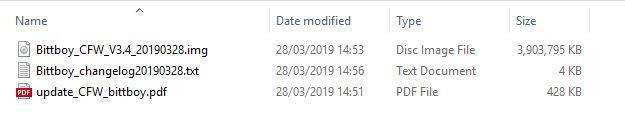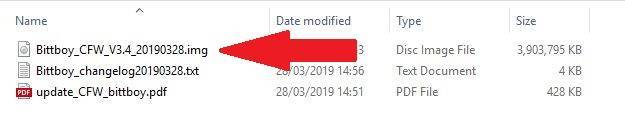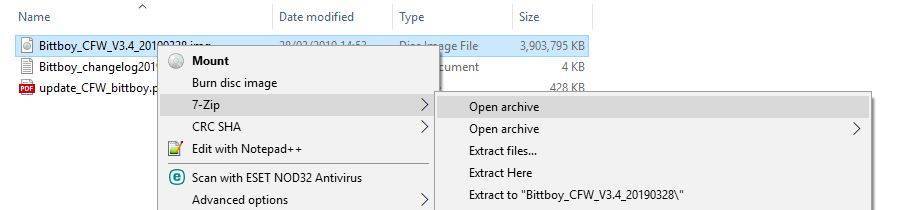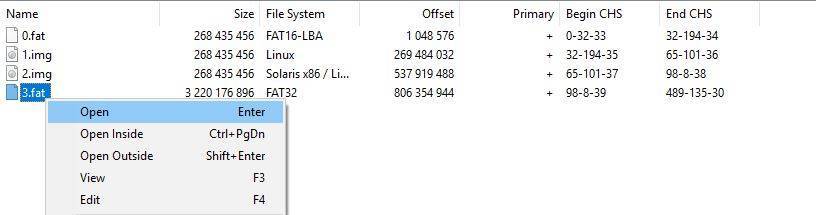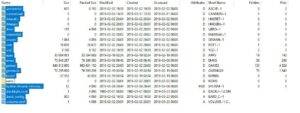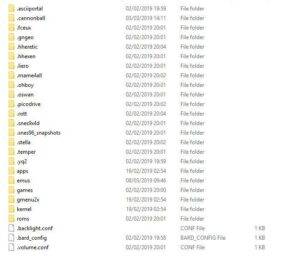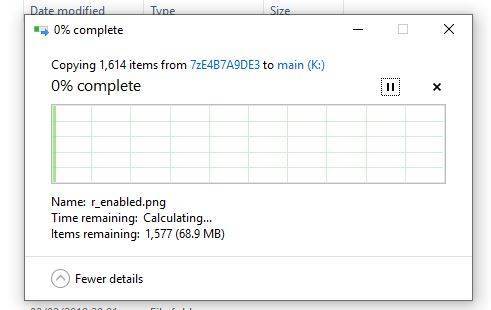Gdzie kupić BittBoy v3?
BittBoy v3 można kupić na naszej stronie https://droidbox.co.uk/bittboy-v2-retro-gaming-emulator-portable-handheld.html.
Jeśli masz już zainstalowane niestandardowe oprogramowanie sprzętowe Bittboy, możesz zaoszczędzić trochę czasu, aktualizując kartę Micro SD nowymi plikami zamiast w pełni zapisywać plik obrazu oprogramowania sprzętowego, jak opisano tutaj. Oszczędza to czas, ponieważ nie trzeba później kopiować żadnych plików gry z powrotem na kartę SD.
Potrzebne będą
- 7-Zip Archive Manager – https://www.7-zip.org/
- Najnowsze niestandardowe oprogramowanie sprzętowe można znaleźć na stronie https://www.droidboxforums.com/forums/bittboy-retro-gaming-handheld.145/.
Jak zaktualizować niestandardowe oprogramowanie sprzętowe
Najpierw pobierz i zainstaluj 7-Zip ze strony https://www.7-zip.org/.
Pobierz i rozpakuj najnowsze niestandardowe oprogramowanie sprzętowe. Powinieneś mieć plik obrazu oprogramowania sprzętowego z rozszerzeniem.img
Kliknij prawym przyciskiem myszy plik .img
Wybierz 7-Zip z menu, a następnie Otwórz archiwum
Zobaczysz kilka plików. Podświetl 3. fat i kliknij prawym przyciskiem myszy na nim, a następnie wybierz Otwórz
Pojawi się nowe okno pokazujące wszystkie pliki dostępne do wyodrębnienia. Podświetl wszystkie foldery i pliki z wyjątkiem folderu roms, jak pokazano na poniższym obrazku.
Uwaga: Jeśli masz problemy z podświetleniem właściwych plików/folderów, kliknij pierwszy plik/folder u góry, przytrzymaj klawisz Shift, a następnie kliknij dolny plik/folder. Zwolnij klawisz Shift, a następnie naciśnij klawisz CTRL i kliknij raz folder romów. Wszystkie powinny być teraz podświetlone z wyjątkiem folderu roms.
(Kliknij obrazek, aby powiększyć)
Włóż kartę Micro SD Bittboy do komputera i anuluj wszelkie monity o formatowanie, nie chcemy tego robić. Przejdź do dysku o nazwie main. Zobaczysz pliki/foldery podobne do poniższych.
(Kliknij obrazek, aby powiększyć)
Teraz przeciągnij i upuść wszystkie zaznaczone pliki/foldery na dysk główny karty Micro SD. Zostanie wyświetlony monit o nadpisanie plików/folderów, wybierz Yes To All, a rozpocznie się kopiowanie wszystkich plików/folderów. Proces ten może potrwać kilka minut.
Po zakończeniu procesu kopiowania plików kliknij prawym przyciskiem myszy kartę Micro SD i wybierz opcję Wysuń.
Możesz teraz wyjąć kartę Micro SD, włożyć ją z powrotem do Bittboy i cieszyć się zaktualizowanym oprogramowaniem sprzętowym.